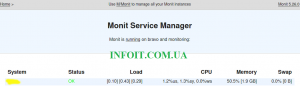Как установить Monit в Ubuntu 20.04 LTS
В этом руководстве мы покажем вам, как установить Monit в Ubuntu 20.04 LTS. Для тех из вас, кто не знал, Monit — это программа с открытым исходным кодом, используемая для мониторинга служб в системах Linux и обеспечения их постоянного доступа к сети. Monit контролирует процессы и перезапускает их при обнаружении сбоя. Помимо процессов, Monit также можно использовать для мониторинга ЦП, ОЗУ, диска, размера файла и запуска предупреждений о выходящих за границы значений. Он также показывает, как запускать электронные письма с предупреждениями с помощью настраиваемых шаблонов.
В этой статье предполагается, что у вас есть хотя бы базовые знания Linux, вы знаете, как использовать оболочку, и, что наиболее важно, вы размещаете свой сайт на собственном VPS. Установка довольно проста и предполагает, что вы работаете с учетной записью root, в противном случае вам может потребоваться добавить ‘ sudo‘ к командам для получения привилегий root. Я покажу вам пошаговую установку Monit на Ubuntu 20.04 (Focal Fossa). Вы можете следовать тем же инструкциям для Ubuntu 18.04, 16.04 и любого другого дистрибутива на основе Debian, например Linux Mint.
Установите Monit на Ubuntu 20.04 LTS Focal Fossa
Шаг 1. Во-первых, убедитесь, что все ваши системные пакеты обновлены, выполнив следующие aptкоманды в терминале.
sudo apt update sudo apt upgrade
Шаг 2. Установка Monit в Ubuntu 20.04.
По умолчанию Monit доступен в репозитории Ubuntu 20.04 по умолчанию. Вы можете установить его, используя следующую команду:
sudo apt install monit
После установки служба Monit будет запущена автоматически. Вы можете проверить статус Monit с помощью следующей команды:
sudo systemctl status monit
Шаг 3. Включите HTTP-интерфейс Monit.
По умолчанию веб-интерфейс Monit отключен, поэтому вам необходимо включить его и установить пароль администратора. Вы можете сделать это, отредактировав файл ./etc/monit/monitrc
nano /etc/monit/monitrc
Раскомментируйте и установите пароль администратора Monit, как показано ниже:
set httpd port 2812 and allow admin:adminpassword
Сохраните и закройте редактор. Теперь перезапустите Monit с помощью команды:
sudo monit -t sudo systemctl restart monit
* Файл конфигурации довольно понятен, если вы не уверены в выборе опции, взгляните на документацию Monit .
Шаг 4. Доступ к веб-интерфейсу Monit.
Теперь откройте свой веб-браузер и войдите в веб-интерфейс Monit, используя URL-адрес . Вы должны увидеть страницу входа в Monit. Войдите в систему, используя имя пользователя « admin » и пароль « monit ».http://your-server-ip-address:2812
Поздравляю! Вы успешно установили Monit . Благодарим за использование этого руководства по установке Monit в системе Ubuntu 20.04 LTS Focal Fossa. Для получения дополнительной помощи или полезной информации мы рекомендуем вам посетить официальный сайт Monit .